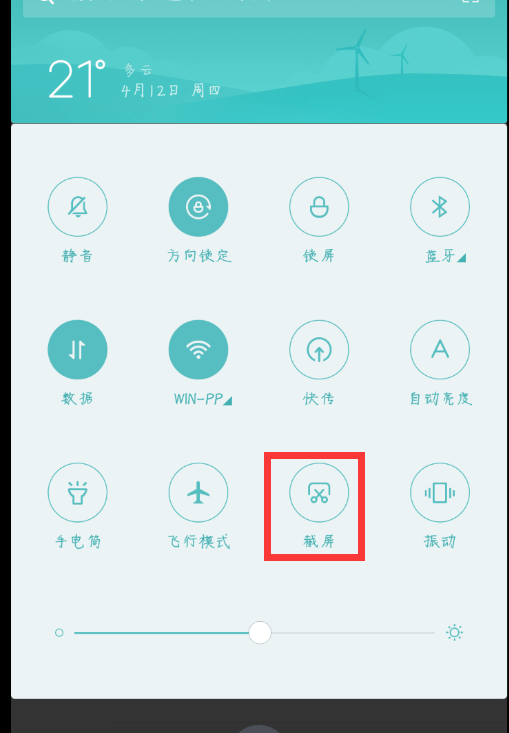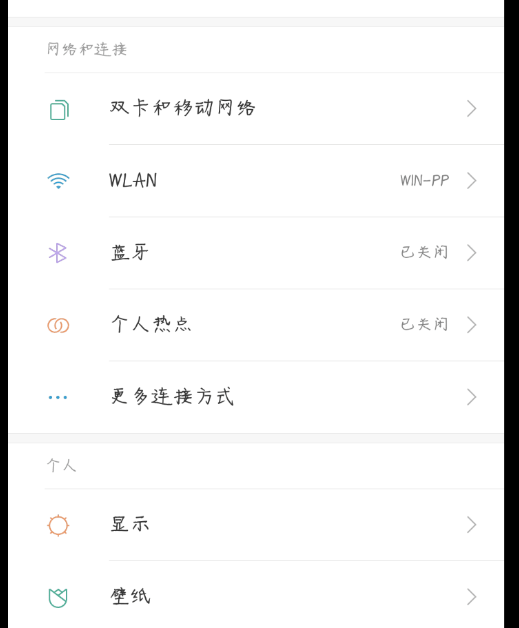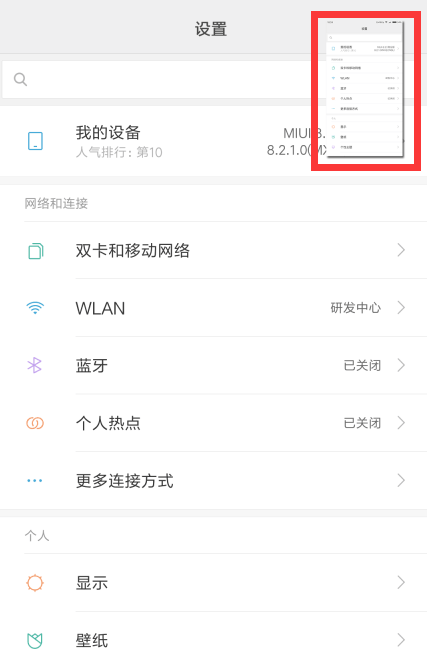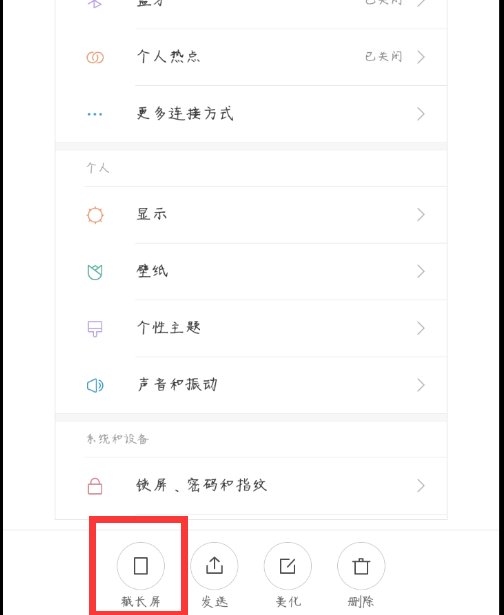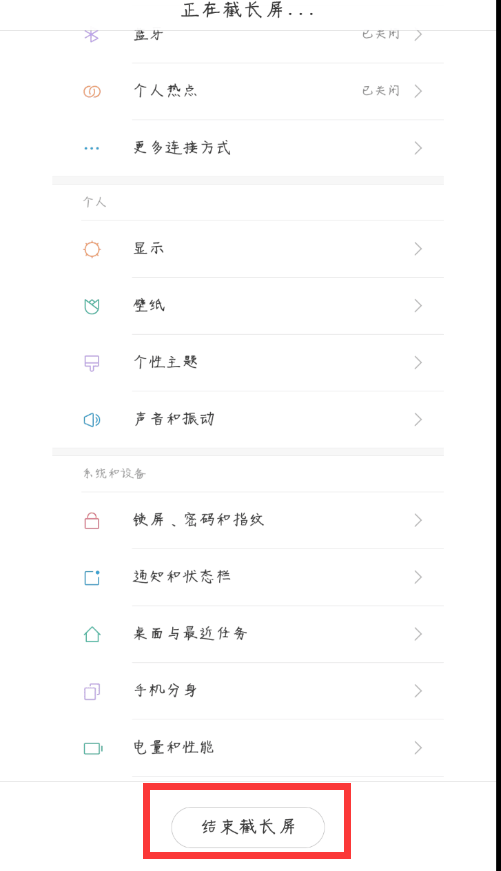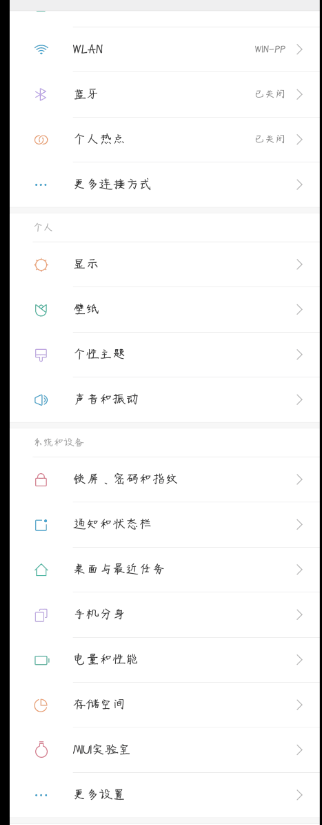我们在使用手机的过程中,经常会用到截屏,对于新手朋友们来说,可能还不知道怎么操作,下面就以小米手机为例给大家介绍下小米手机如何快速截屏和截长屏。
小米手机如何快速截屏和截长屏
1:打开状态栏,可以看到截屏,点击即可截屏,同样也可以用音量键加锁屏键。
2:截屏成功效果图。
3:截长屏需要点击普通截屏之后右上角的图片。
4:选中截长屏。
5:截屏到理想长度之后点击结束。
6:截长屏成功效果图。
以上就是it小知识网给大家介绍了【小米手机如何快速截屏和截长屏】方面的内容,大家都学会了吗?希望此次分享的能帮到大家。
阅读前请先查看【免责声明】本文来自网络或用户投稿,本站仅供信息存储,若本文侵犯了原著者的合法权益,可联系我们进行处理。 转载请注明出处:https://qingcaohe.com/news/7315.html